php小編魚仔為您介紹如何在win11系統中建立網路本機連線。網路本機連線是一種用於連接多台電腦的方法,可實現檔案共用、列印共享等功能。在win11系統中,建立網路本地連線的方法非常簡單。首先,開啟控制台,點選「網路和Internet」選項。然後,在「網路和共用中心」中,點選「變更適配器設定」連結。接下來,右鍵點擊“乙太網路”或“無線網路連接”,選擇“屬性”。在屬性視窗中,找到「共用」標籤,勾選「允許其他網路使用者透過此電腦的網路連線來連線」。最後,點選「確定」按鈕儲存設定即可。透過上述步驟,您就可以在win11系統中成功建立網路本地連線了。
win11網路本機連線建立方法:
1、點擊左下角工作列中的“開始”,選擇選項清單中的“設定”。
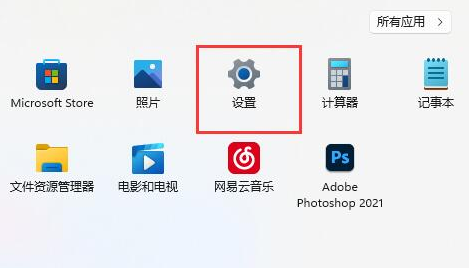
2、進入新的介面後,點選左側欄中的「網路和Internet」選項。
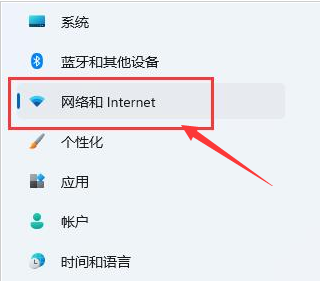
3、隨後點選右邊中的「撥號」。
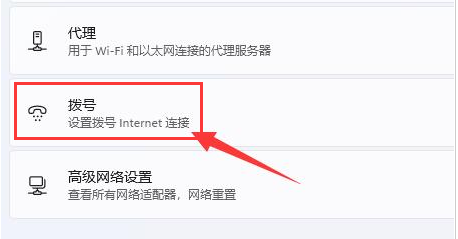
4、然後點選其中的「設定新連線」。
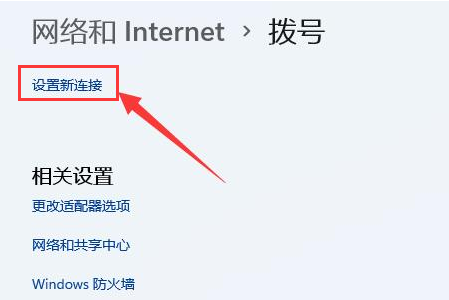
5、最後點擊“設定新網路”,並等待系統自動掃描和新增就可以了。
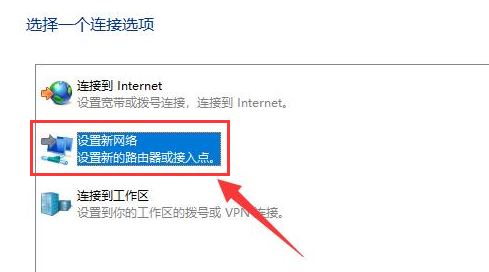
以上是win11怎麼建立網路本地連線? win11網路本地連線建立方法的詳細內容。更多資訊請關注PHP中文網其他相關文章!




